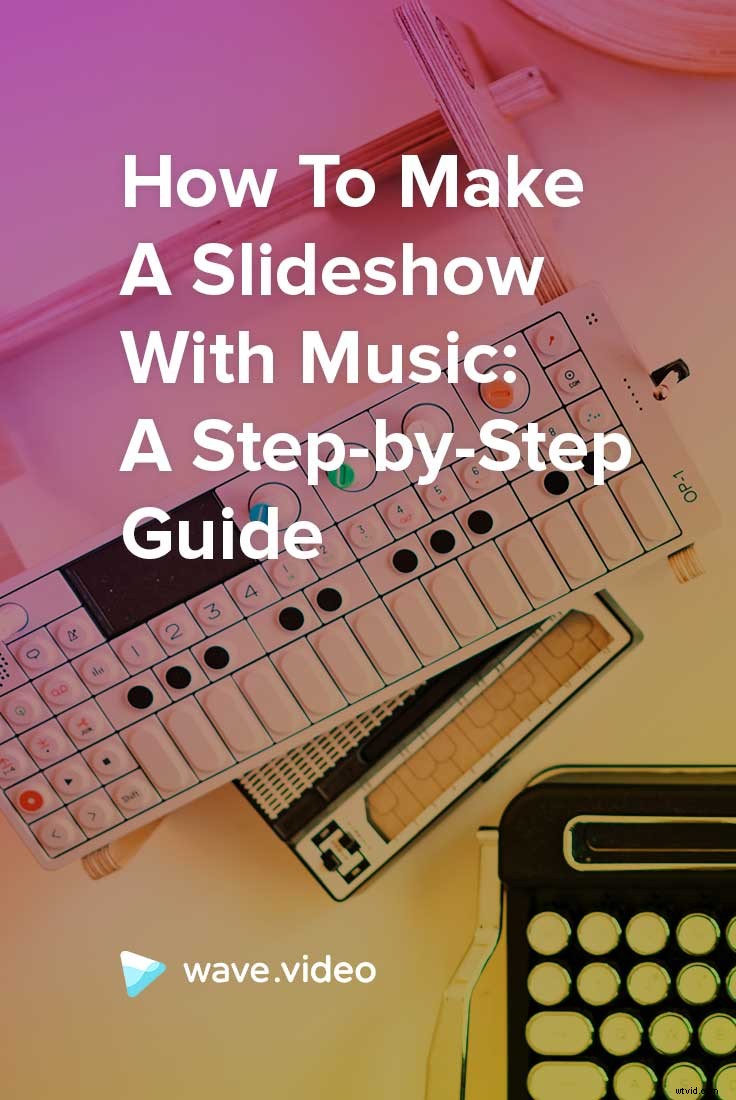Nous vivons à une époque où, numériquement, le monde peut vraiment être votre huître. Avec autant de services, gratuits et premium, disponibles pour les propriétaires d'entreprise et les consommateurs, il est facile de créer un contenu attrayant sans avoir à se débrouiller avec un bras et une jambe dans le processus. À une époque où le savoir-faire numérique peut faire ou défaire votre marque, il est crucial de savoir où appliquer des touches légères pour un impact important.
Les diaporamas, en particulier, sont un excellent moyen de rassembler des informations tout en affichant des photos ou des produits importants. Malheureusement, un simple diaporama peut ne pas suffire à maintenir l'intérêt de quelqu'un en ligne.
Un remède à cela consiste à ajouter de la musique pour compléter votre projet. Après tout, qui n'aime pas la musique ? Si vous ne savez pas comment ajouter des morceaux à votre diaporama, ce n'est pas un problème. Démarrez simplement Wave.video et suivez ce guide indolore.
Pourquoi faire un diaporama avec de la musique de toute façon ?
Si vous faites défiler votre flux sur Facebook ou Instagram et rencontrez un diaporama bien fait de l'une de vos marques préférées mais qu'il est complètement silencieux, êtes-vous susceptible de finir de regarder ledit diaporama jusqu'à la fin ? Les chances sont, probablement pas.
En tant qu'entreprise, l'un de vos principaux objectifs est de maintenir l'intérêt des utilisateurs avec votre contenu. Si les fidèles de la marque ne sont pas intéressés à regarder entièrement votre diaporama silencieux, vous aurez du mal à convaincre les non-loyalistes de se connecter.
L'ajout d'un fond musical change instantanément les choses. Non seulement cela ajoute de la profondeur, mais un riff accrocheur garde également les utilisateurs absorbés. La musique joue également sur les émotions du spectateur.
Vous voulez que votre public soit enthousiasmé par votre nouvelle ou votre produit spécial ? Incluez un jingle optimiste et joyeux pour garder leur humeur élevée tout au long du diaporama. Si votre intention est de toucher le cœur des gens, une chanson triste peut y parvenir. Créer un diaporama avec de la musique est un bon moyen de garder les utilisateurs, anciens et nouveaux, captivés par le nouveau matériel.
Comment créer un diaporama avec de la musique à l'aide de Wave.video
Première étape :sélectionnez les formats souhaités
Pour commencer, vous devrez déterminer les formats de votre diaporama. Si vous prévoyez de le partager sur Facebook, Instagram et LinkedIn, sélectionnez les styles spécifiques qui servent le mieux l'intention de votre projet.
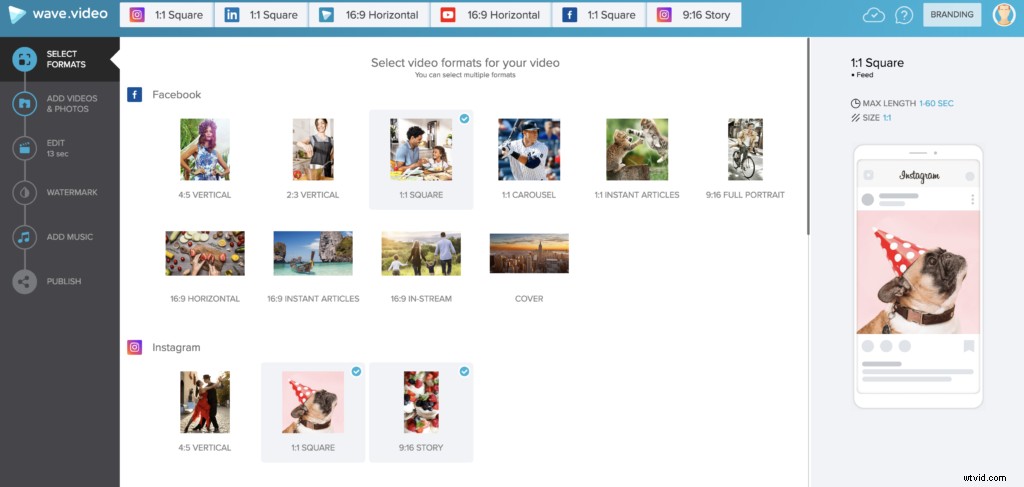
Voici un conseil de pro :les formats carrés sont parfaits pour faire des diaporamas avec de la musique, notamment sur mobile pour Facebook et Instagram.
Quels que soient les canaux sociaux sur lesquels vous envisagez de partager, il existe plus qu'assez de formats pour garantir une expérience de visionnage confortable à votre public, qu'il se connecte depuis son téléphone ou son ordinateur. Choisissez simplement ceux qui vous conviennent et vous êtes prêt à partir. C'est ça. Vous n'aimez pas quand les choses sont faciles ?
Étape 2 :Choisissez le contenu de votre diaporama
Vous ne pouvez pas avoir un diaporama sans contenu, donc la prochaine étape consiste à choisir le bon mélange d'images et de vidéos pour servir de blocs de construction. Si vous préférez avoir un diaporama composé entièrement d'images ou entièrement de vidéo, c'est parfaitement bien aussi. Après tout, c'est votre création. Avec une multitude d'images et de vidéos parmi lesquelles choisir dans notre collection, le ciel est la limite.
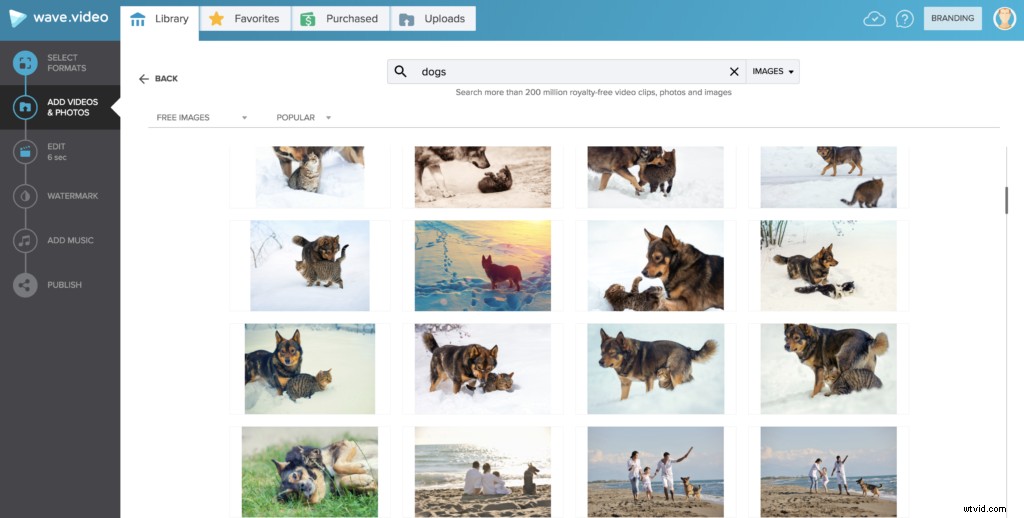
La chose à savoir ici est de choisir un contenu adapté à l'objectif visé par le diaporama. Si vous pouvez construire un projet entièrement à partir de notre bibliothèque, génial !
Mais le contenu du stock ne correspond pas toujours aux notes personnelles que les gens recherchent. Si tel est le cas avec votre vision particulière, choisissez de télécharger vos propres images et séquences vidéo.
L'intégration de votre propre contenu est facile. Cliquez simplement sur "Téléchargements" dans la partie supérieure de l'écran et à partir de là, vous pouvez transférer vos vidéos et images personnelles dans Wave en cliquant sur le bouton "ajouter".

Vous pouvez également ajouter votre propre contenu en faisant simplement glisser et déposer des fichiers depuis votre bureau ou d'autres dossiers dans la fenêtre de votre navigateur.
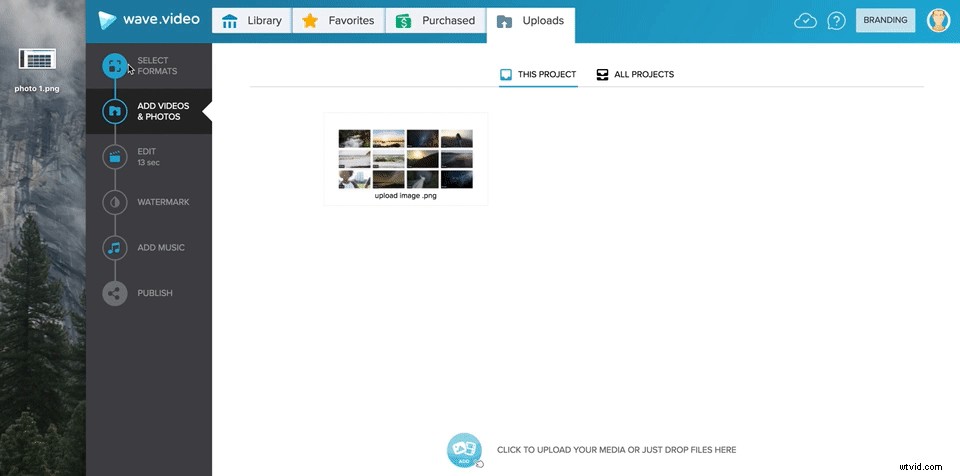
Une fois ajouté, votre contenu téléchargé restera sous l'onglet "téléchargements" à partir de là. Pour les inclure dans votre diaporama, survolez l'image ou la vidéo que vous souhaitez inclure et cliquez sur le bouton "ajouter". Choisir de mélanger votre propre matériel avec celui de notre bibliothèque peut vous aider à vous assurer que votre projet a une grande influence sur votre public.
Pour ajouter une nouvelle diapositive, il vous suffit de cliquer sur le bouton "Ajouter un clip vidéo ou une image" dans la partie inférieure de l'écran. Si vous souhaitez tatouer votre diaporama avec le logo de votre marque, vous pouvez télécharger votre logo et le placer où bon vous semble après avoir cliqué sur l'onglet "filigrane" sur le côté gauche de l'interface de Wave.
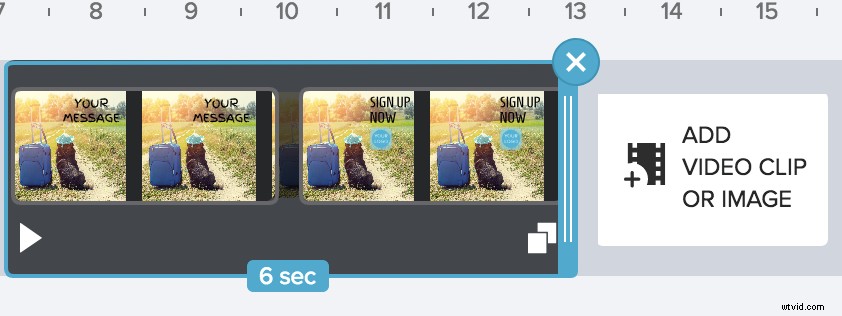
Étape 3 :Ajoutez du texte et des stylisations importants
Bien que vous puissiez certainement choisir de laisser vos photos et vidéos parler d'elles-mêmes, il est généralement préférable d'aller plus loin et de donner à votre public quelque chose de court à lire pendant que les images glissent sur l'écran. Une bonne règle de base est de garder les choses concises.
En fin de compte, vous ne voulez pas qu'un mur de texte gêne votre magnifique diaporama. Avoir un slogan ou quelques phrases clés qui apparaissent à l'écran est le scénario le plus idéal. Si vous prévoyez d'inclure des phrases complètes sur une diapositive, limitez-la à une ou deux phrases illustratives.
N'ayez pas peur non plus de jouer avec différentes polices et couleurs. Cependant, chaque diapositive ne doit pas avoir un style de police différent, car cela peut empêcher votre diaporama de ressembler à une pièce cohérente. Ainsi, selon la longueur de votre projet, respectez une à trois variantes de police. Cela vous donnera la possibilité de changer les choses sans submerger votre public en même temps.
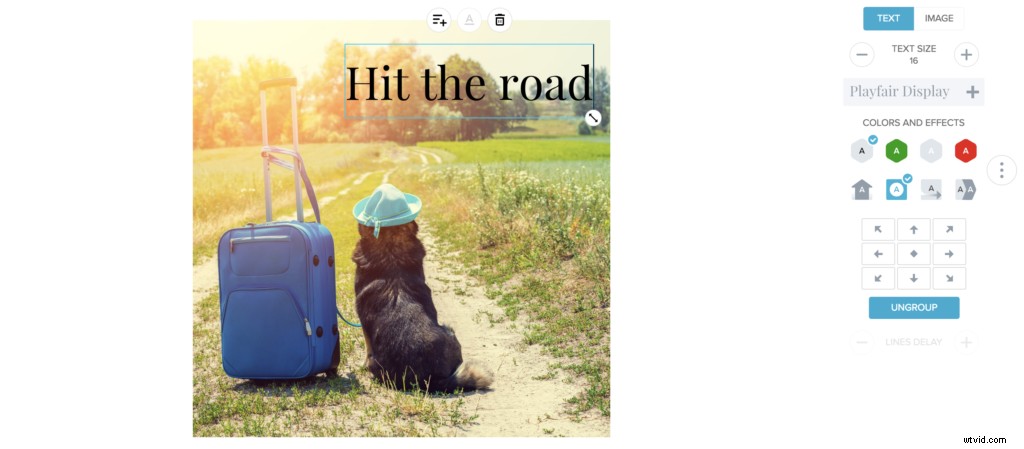
N'oubliez pas que les transitions entre les diapositives sont également importantes ! C'est un domaine où vous pouvez également vous amuser un peu plus. Contrairement aux polices, il est difficile de submerger les spectateurs avec des transitions.
De plus, c'est ennuyeux que chaque diapositive fasse son entrée exactement de la même manière. Gardez les choses excitantes en expérimentant les animations à votre disposition. Ouvrez ces portes créatives et faites dissoudre votre chemin vers le succès.
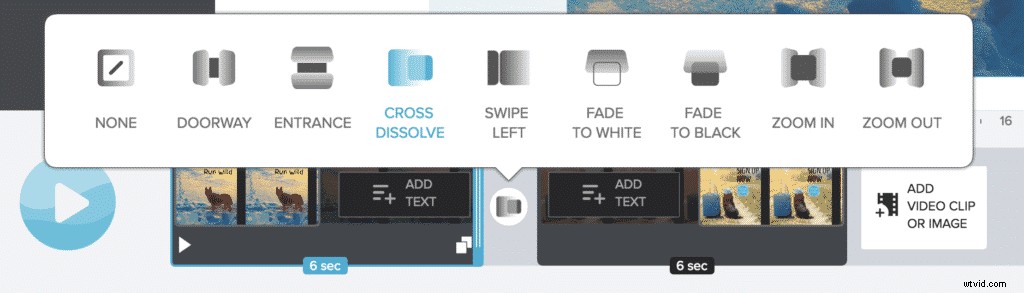
Étape 4 :Temps de musique
Vous serez peut-être surpris de trouver une grande quantité d'audio stock, de longueurs et de styles variés, à votre disposition une fois que vous aurez cliqué sur la partie musique de Wave.video. De la musique sélectionnée pour une utilisation professionnelle aux mélodies inspirantes, vous avez le choix entre une multitude d'options. Si vous allez créer un diaporama avec de la musique, avoir une bibliothèque regorgeant de choix est là où il en est.
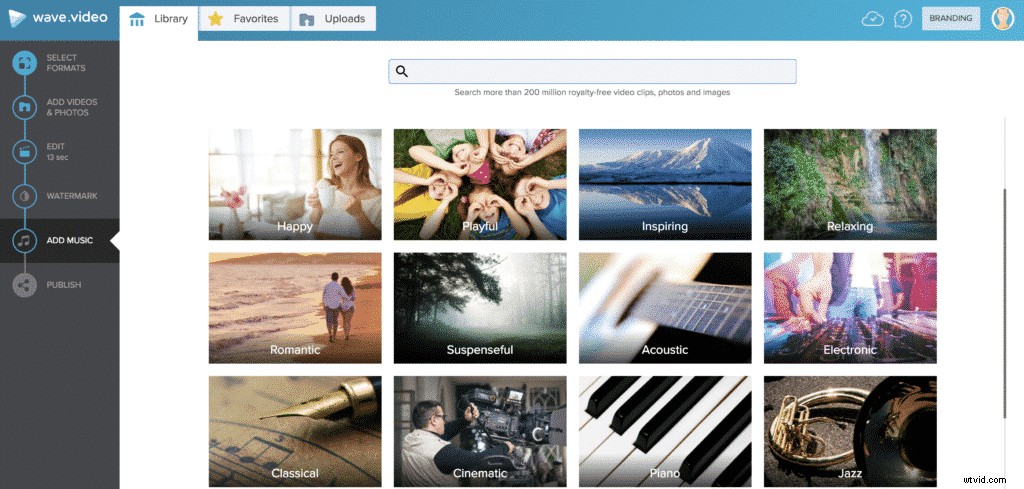
La belle chose ici est que vous pouvez mélanger et assortir l'audio de stock avec vos propres téléchargements de musique, ce qui contribue à rendre votre diaporama musical encore plus unique.
Étant donné que nos offres audio durent de huit secondes à plus de trois minutes, vous pouvez choisir la durée de lecture de votre diaporama une fois que vous avez cliqué sur le bouton "Ajouter" après avoir passé votre curseur sur le fichier audio de votre choix.
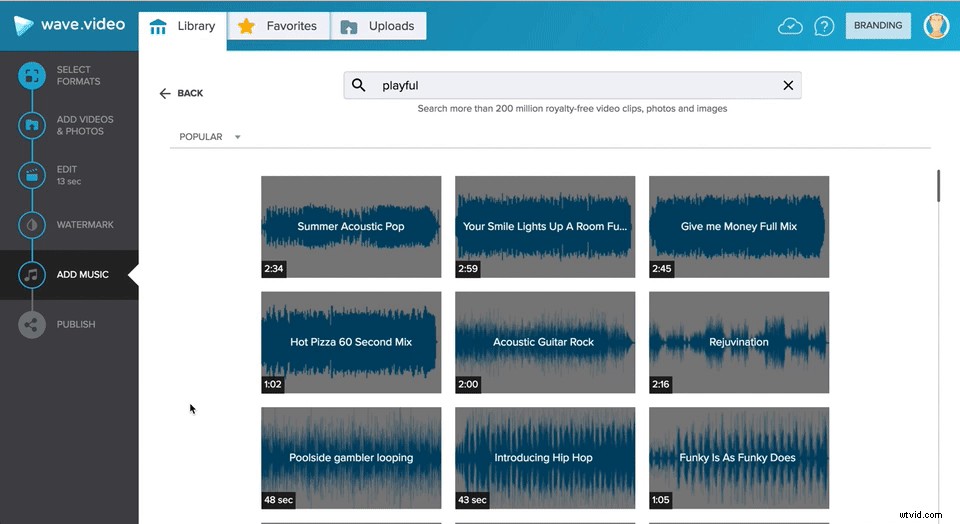
Il est important de noter que la durée de votre diaporama et la musique que vous sélectionnez doivent se compléter. Cela signifie que si votre diaporama est relativement court, disons 10 à 15 secondes, restez simplement avec une chanson car essayer de brouiller en deux peut donner l'impression qu'une vidéo aussi courte est décousue.
D'un autre côté, si votre vidéo dure 30 secondes ou plus, n'hésitez pas à expérimenter deux ou trois clips musicaux différents. Changer l'audio dans des vidéos plus longues donne non seulement plus de personnalité à votre diaporama musical, mais cela aidera également votre public à rester engagé.
Après avoir sélectionné de la musique, vous serez ramené à l'écran d'édition où vous pourrez commencer à déterminer la durée d'affichage de vos choix de chansons dans votre diaporama via le curseur de basculement temporel en bas de l'écran.

Si vous trouvez que l'un de vos choix n'était pas à la hauteur, cliquez simplement sur l'échantillon audio, puis cliquez sur le "X" bleu sur le côté droit. La chanson sera supprimée de votre diaporama et vous pourrez en sélectionner une autre. Cliquez simplement sur le bouton "ajouter de l'audio" sur le curseur de basculement de l'heure et vous serez ramené à la bibliothèque musicale. À partir de là, vous pouvez télécharger d'autres fichiers audio ou choisir d'autres échantillons pour rendre votre diaporama plus dynamique et audible.
Étape 5 :Partager avec le monde
Une fois que vous vous êtes assuré que tout est à votre goût, il est temps de passer à la dernière étape. Appuyez sur l'onglet "Publier" et passez en revue les formats choisis au-dessus de votre diaporama. Si vous en avez oublié un, cliquez simplement sur "gérer les formats" dans la partie supérieure gauche de l'écran et vous serez redirigé vers la page des formats.
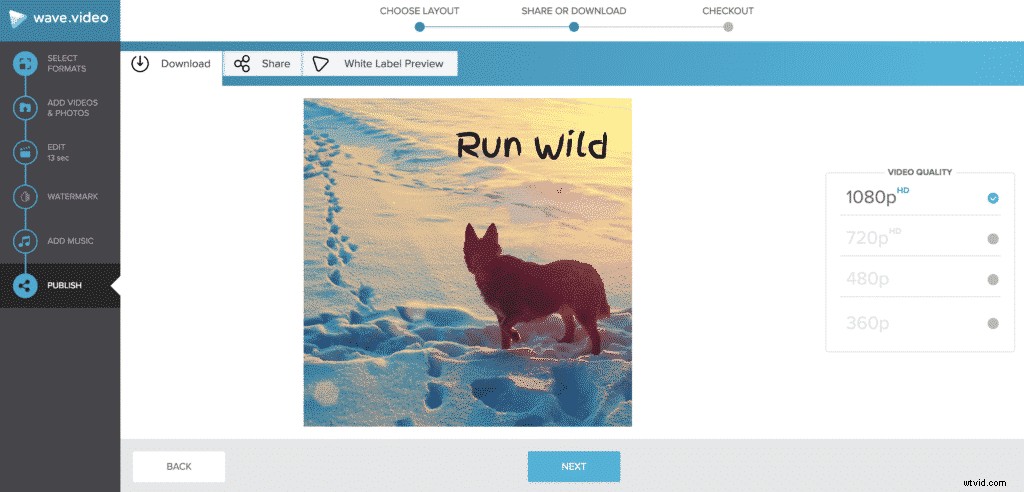
Une fois que tout est dit et fait, sélectionnez la qualité vidéo souhaitée et le tour est joué ! Votre diaporama est maintenant disponible en téléchargement. Une fois que vous avez votre projet en votre possession numérique, allez-y et partagez-le sur les réseaux sociaux.
Enfin, vous l'avez, un guide facile sur la façon de créer un diaporama élégant avec de la musique pour démarrer. Vous n'avez pas besoin d'être particulièrement technique pour créer des diaporamas convaincants pour votre entreprise ou votre usage personnel. Si jamais vous rencontrez des problèmes, ce guide sera là pour vous aider. Maintenant, relâchez ce bébé dans la nature et laissez votre création être vue et entendue !
Et si vous vous demandez comment ajouter gratuitement de la musique à une vidéo, consultez Wave.video !